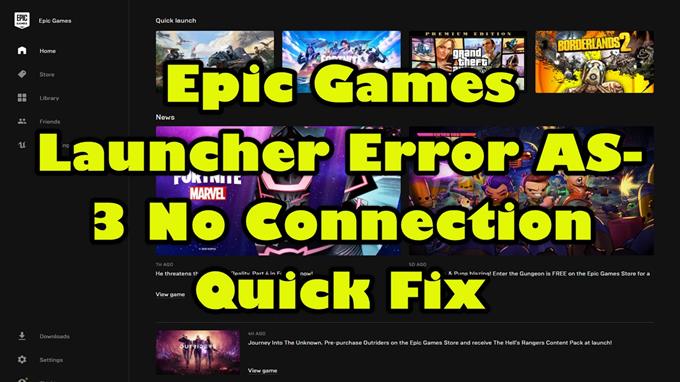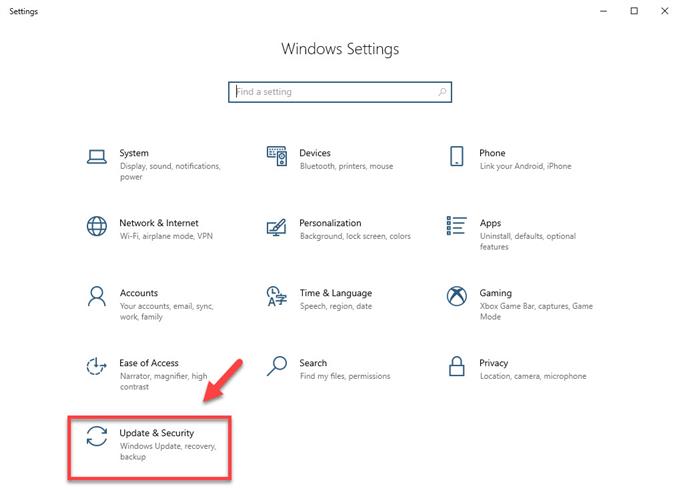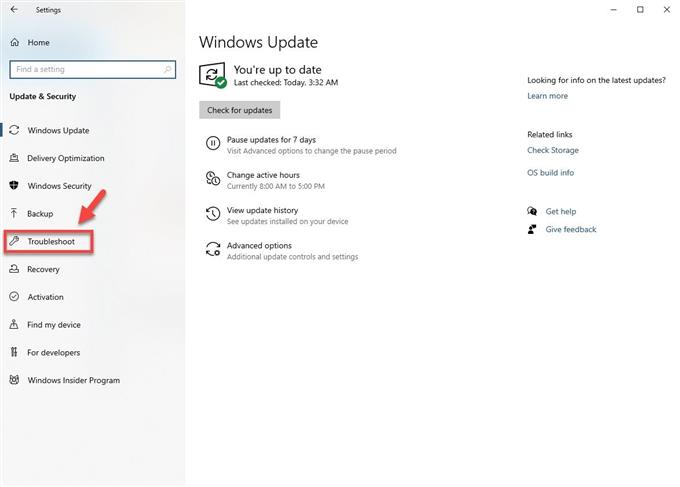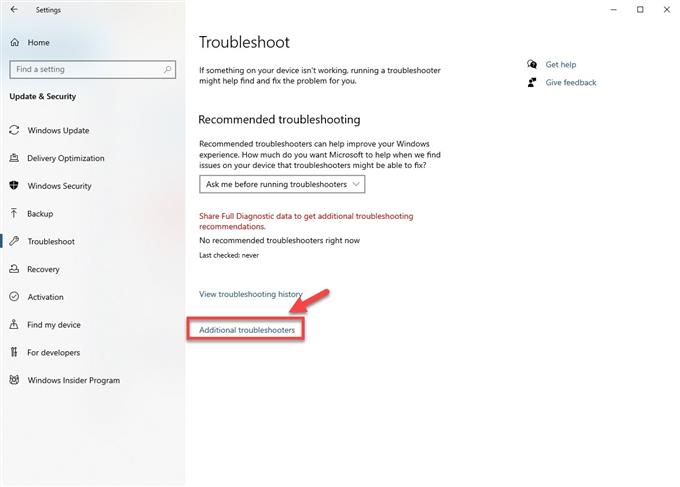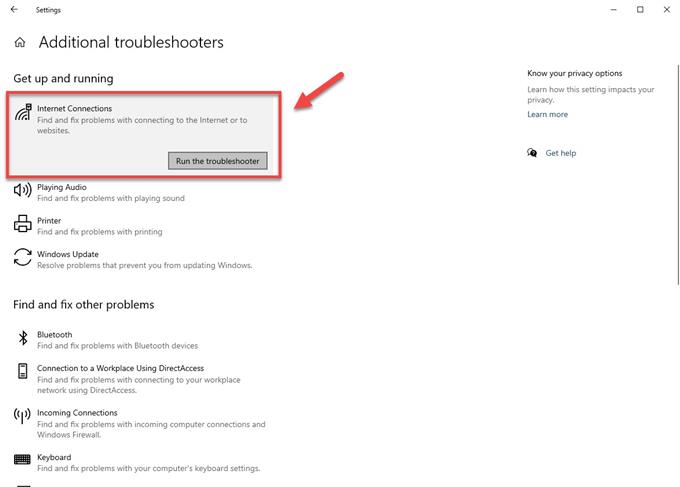Epic Games Launcher-feilen AS-3 oppstår vanligvis når du prøver å åpne bæreraketten på PC-en. Det er forårsaket av et nettverkstilkoblingsproblem der datamaskinen ikke klarer å koble til Epic-serveren. For å fikse dette må du utføre de fleste av de vanlige feilsøkingstrinnene for nettverket.
Epic Games Launcher er et Windows-program som lar spillere enkelt få tilgang til Epic Game Store. Herfra kan spill enkelt kjøpes og administreres. Noen ganger er det visse kampanjer som er tilgjengelige, for eksempel premium-spill som er tilgjengelige gratis i en begrenset periode, eller spill som er sterkt nedsatte.
Å fikse Epic Games Launcher ingen tilkoblingsfeil
Et av problemene du kan støte på når du prøver å åpne startprogrammet til Epic Games, er når den ikke kan koble til serveren. Her er hva du må gjøre for å fikse dette.
Hva skal jeg gjøre først:
- Start datamaskinen og modemet / ruteren på nytt.
- Forsikre deg om at bæreraketten ikke er blokkert av brannmuren eller antivirusprogramvaren.
- Deaktiver hvilken som helst proxy-server datamaskinen din bruker.
Metode 1: Kontroller statusen til Epic Games Server
Det første du vil gjøre i dette tilfellet er å sørge for at serveren er oppe og går. Du kan gjøre dette ved å gå til denne siden https://status.epicgames.com/. Hvis Epic Games Store-statusen ikke er grønn og operasjonell, må du vente på at serveren kommer tilbake online.
Metode 2: Sjekk internettforbindelsen
Du må sørge for at datamaskinen du bruker får riktig båndbredde og ping-resultater fra Internett-leverandøren din. Du kan gjøre en hastighetstest fra https://www.speedtest.net/ for å sjekke internettforbindelsen din. Du bør legge merke til resultatene for ping, nedlasting og opplasting. Hvis pingen er for høy (mer enn 100 ms) eller hvis nedlastingshastigheten er for lav (mindre enn 1 Mbps), kan dette være årsaken til problemet. For å fikse dette, prøv å fjerne andre enheter fra nettverket og stoppe pågående nedlastinger. Hvis problemet vedvarer, bør du kontakte Internett-leverandøren din.
Metode 3: Kjør verktøyet for feilsøking av Internett for å fikse startfeil AS-3
Dette er et av verktøyene som er tilgjengelige i Windows 10 som sjekker datamaskinen din for eventuelle problemer som kan forhindre at den blir online.
Tid som kreves: 10 minutter.
Bruke Internett feilsøkingsverktøy
- Klikk på Start-knappen.
Dette finner du nederst til venstre på skjermen.

- Klikk på Innstillinger.
Dette åpner innstillingsvinduet.

- Klikk på Oppdater og sikkerhet.
Dette er vanligvis det siste alternativet i Innstillinger-vinduet.

- Klikk på Feilsøk.
Dette finner du i venstre rute.

- Klikk på Flere feilsøkingsprogrammer.
Dette finner du i høyre rute.

- Klikk Internett-tilkoblinger og deretter Kjør feilsøkingsprogrammet.
Dette starter feilsøkingsverktøyet. Følg de anbefalte trinnene som må gjøres.

Etter å ha utført trinnene som er oppført ovenfor, vil du lykkes med å fikse Epic Games Launcher-feil AS-3-problemet.
Besøk vår YouTube-kanal på YouTube for mer feilsøkingsvideoer.